Otrzymaj bezpłatne skanowanie i sprawdź, czy twój komputer jest zainfekowany.
USUŃ TO TERAZAby korzystać z w pełni funkcjonalnego produktu, musisz kupić licencję na Combo Cleaner. Dostępny jest 7-dniowy bezpłatny okres próbny. Combo Cleaner jest własnością i jest zarządzane przez RCS LT, spółkę macierzystą PCRisk.
Instrukcje usuwania ransomware .pdf
Czym jest .pdf ransomware?
.pdf to infekcja typu ransomware, która należy do rodziny ransomware Dharma. Jak w przypadku większości infekcji z tej rodziny, ransomware .pdf zostało odkryte przez Jakuba Kroustek. APo udanej infiltracji plik .pdf szyfruje większość przechowywanych danych, przez co nie nadają się one do użytku. Ponadto .pdf zmienia nazwę każdego pliku, dołączając do niego identyfikator ofiary, adres e-mail programisty i rozszerzenie ".pdf". Na przykład nazwa "sample.jpg" zostałaby zmieniona na "sample.jpg.id-1E857D00.[decryptbots@cock.li].pdf". Zauważ, że ".pdf" to rozszerzenie całkowicie oryginalnego formatu Portable Document Format (PDF), atego zaszyfrowane pliki najprawdopodobniej otrzymają ikonę pliku PDF. Nie daj się jednak oszukać. Pliki z pewnością są szyfrowane i nie jest tak, że ich formaty zostały po prostu zmienione. Po zakończeniu szyfrowania .pdf otwiera okno pop-up (aplikację HTML) i zostawia na pulpicie plik tekstowy "RETURN FILES.txt".
Następnie utworzony plik tekstowy wyświetla krótką wiadomość, że dane są zaszyfrowane i zachęca ofiary do skontaktowania się z programistami .pdf. Tymczasem aplikacja HTML zapewnia znacznie więcej informacji. Twierdzi, że pliki są zaszyfrowane przy użyciu szyfrowania RSA-1024 oraz że do ich odzyskania niezbędny jest unikalny klucz deszyfrujący. Niestety, jest to całkowita prawda. RSA-1024 to asymetryczny algorytm zaprojektowany do generowania dwóch unikalnych kluczy indywidualnie dla każdej ofiary. Klucz publiczny służy do szyfrowania danych, podczas gdy klucz prywatny służy do ich deszyfrowania. Problem polega na tym, że ofiary nie mają dostępu do swoich kluczy prywatnych, ponieważ wszystkie są przechowywane na zdalnym serwerze kontrolowanym przez programistów .pdf. Z tego powodu osoby te mogą łatwo szantażować ofiary, oferując płatne odzyskiwanie. Cena za deszyfrowanie jest obecnie nieznana. Warto jednak wspomnieć, że wysokość okupu waha się zwykle między 500 $ a 1 500 $, a oszuści żądają zapłaty w różnych kryptowalutach, takich jak Bitcoin, Moneros, DASH, Ethereum lub innych. Teraz warto wspomnieć, że programiści .pdf oferują bezpłatne odszyfrowanie 1 pliku (do 1 MB, niezarchiwizowanego). Robią to z zamiarem udowodnienia, że rzeczywiście są w stanie odzyskać dane i zdobyć zaufanie ofiary. Jednak nawet jeśli możesz sobie pozwolić na zapłatę, nigdy nie powinieneś tego robić. Programiści ransomware są znani z ignorowania swoich ofiar po dokonaniu przez nie płatności. Innymi słowy, płacenie najprawdopodobniej nie przyniesie pozytywnych rezultatów, a użytkownicy zostaną oszukani. Z tego powodu wszelkie zachęty do dokonania płatności, a nawet kontaktu z tymi osobami, należy zignorować. Niestety nie ma narzędzi, które mogłyby złamać szyfrowanie RSA-1024 i odzyskać dane za darmo. Dlatego jedyne, co mogą zrobić ofiary, to przywrócić wszystko z kopii zapasowej, jeśli taka istnieje.
Zrzut ekranu wiadomości zachęcającej użytkowników do zapłacenia okupu w celu odszyfrowania ich zainfekowanych danych:
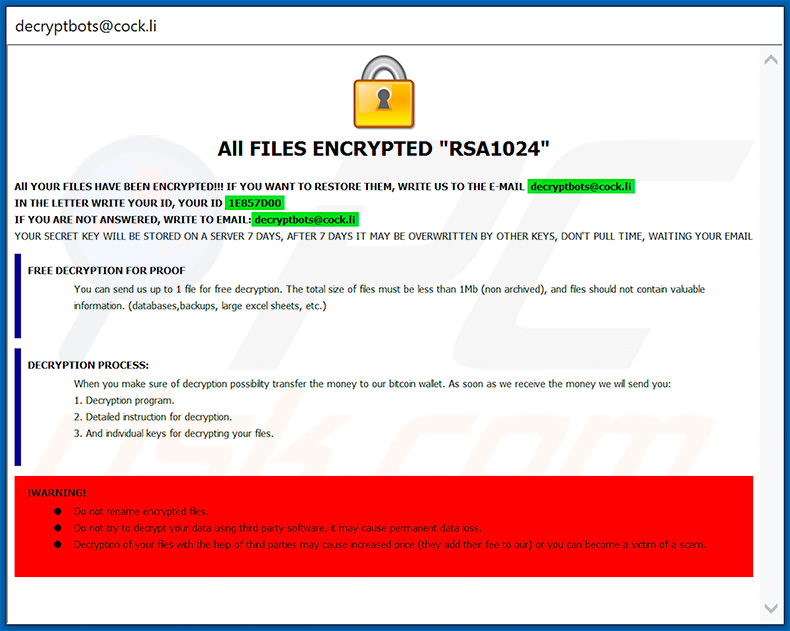
.pdf jest praktycznie identyczne z dziesiątkami innych infekcji typu ransomware, takimi jak Sguard, Cetori, NEMTY PROJECT. Zauważ, że chociaż twórcy są różni, wszystkie infekcje ransomware są praktycznie identyczne. Prawie wszystkie z nich zostały zaprojektowane w celu naruszenia bezpieczeństwa danych (zwykle przez szyfrowanie), aby programiści mogli żądać okupu, oferując ich płatne odzyskanie. Problem polega na tym, że szyfrowanie jest zwykle wykonywane przy użyciu AES, RSA i innych podobnych kryptografii, które generują unikalne klucze odszyfrowywania. Dlatego jeśli wirus jest w pełni rozwinięty i nie ma błędów/wad, manualne odzyskanie danych (bez ingerencji programistów) jest niemożliwe. Infekcje ransomware są jednym z głównych powodów, dla których należy regularnie wykonywać kopie zapasowe danych. Pamiętaj jednak, aby przechowywać je na zdalnym serwerze (np. w chmurze) lub odłączonym urządzeniu pamięci masowej (zewnętrznym dysku twardym, dysku flash lub podobnym). Dzieje się tak, ponieważ lokalnie przechowywane kopie zapasowe będą zagrożone wraz ze zwykłymi danymi. W rzeczywistości powinieneś mieć wiele kopii zapasowych przechowywanych w różnych lokalizacjach, ponieważ zawsze istnieje ryzyko, że używany serwer/urządzenie pamięci zostanie uszkodzone.
W jaki sposób ransomware zainfekowało mój komputer?
Sposób, w jaki programiści rozpowszechniają plik .pdf, jest obecnie niepotwierdzony. Jednak infekcje tego typu są zwykle dystrybuowane za pomocą trojanów, fałszywych aktualizacji oprogramowania i narzędzi łamania oprogramowania, spamu i źródeł pobierania stron trzecich (np. sieci peer-to-peer [P2P], witryn z bezpłatnym oprogramowaniem do pobrania, witryn z bezpłatnym hostingiem plików itp. ). Trojany to lekkie złośliwe aplikacje, które potajemnie infiltrują komputery i wprowadzają do nich dodatkowe złośliwe oprogramowanie. Fałszywe narzędzia aktualizacji i łamania oprogramowania infekują systemy zamiast realizować ich rzeczywisty cel, jakim jest aktualizacja/aktywacja oprogramowania. Kampanie spamowe e-mail służą do wysyłania setek tysięcy zwodniczych wiadomości e-mail zawierających złośliwe załączniki (np. linki/pliki) i wiadomości opisujące te załączniki jako różne ważne dokumenty (np. pokwitowania, faktury, rachunki itp.) oraz zachęcają odbiorców do ich otworzenia. To samo dotyczy nieoficjalnych źródeł pobierania, które oszuści używają do prezentowania złośliwych plików wykonywalnych jako oryginalnego oprogramowania, nakłaniając w ten sposób użytkowników do manualnego pobrania/instalacji malware. Podsumowując, nieostrożne zachowanie i brak wiedzy są głównymi przyczynami infekcji komputerowych.
| Nazwa | Wirus .pdf |
| Typ zagrożenia | Ransomware, wirusz szyfrowania, narzędzie blokowania plików |
| Rozszerzenie zaszyfrowanego pliku | .pdf (to ransomware zmienia również nazwy plików, dodając do nich unikalne ID ofiary oraz adres e-mail deweloperów) |
| Wiadomość z żądaniem okupu | Plik tekstowy RETURN FILES.txt, okno pop-up (aplikacja HTML) |
| Kontakt z cyberprzestępcami | decryptbots@cock.li |
| Nazwy wykrycia | Avast (Win32:RansomX-gen [Ransom]), BitDefender (Trojan.Ransom.Crysis.E), ESET-NOD32 (wariant Win32/Filecoder.Crysis.P), Kaspersky (Trojan-Ransom.Win32.Crusis.to), Pełna lista wykrycia (VirusTotal) |
| Objawy | Nie można otworzyć plików przechowywanych na twoim komputerze. Poprzedmio działające pliki mają teraz inne rozszerzenie, na przykład my.docx.locked. Na twoim pulpicie jest wyświetlana wiadomość z żądaniem okupu. Cyberprzestępcy żądają zapłaty okupu (zwykle w Bitcoinach) za odblokowanie twoich plików. |
| Metody dystrybucji | Zainfekowane załączniki e-mail (makra), witryny torrent, złośliwe reklamy. |
| Zniszczenie | Wszystkie pliki są zaszyfrowane i nie mogą zostać otworzone bz zapłaty okupu. Razem z infekcją ransomware mogą zostać zainstalowane dodatkowe trojany kradnące hasła i infekcje malware. |
| Usuwanie |
Aby usunąć możliwe infekcje malware, przeskanuj komputer profesjonalnym oprogramowaniem antywirusowym. Nasi analitycy bezpieczeństwa zalecają korzystanie z Combo Cleaner. Pobierz Combo CleanerBezpłatny skaner sprawdza, czy twój komputer jest zainfekowany. Aby korzystać z w pełni funkcjonalnego produktu, musisz kupić licencję na Combo Cleaner. Dostępny jest 7-dniowy bezpłatny okres próbny. Combo Cleaner jest własnością i jest zarządzane przez RCS LT, spółkę macierzystą PCRisk. |
Jak uchronić się przed infekcjami ransomware?
Aby temu zapobiec, użytkownicy muszą najpierw zrozumieć, że kluczem do bezpieczeństwa komputera jest ostrożność. Dlatego niezwykle ważne jest, aby zwracać szczególną uwagę podczas pobierania/instalacji/aktualizacji, a także podczas ogólnego przeglądania Internetu. Pobieraj pożądane programy wyłącznie z oficjalnych źródeł, najlepiej przy użyciu bezpośrednich linków do pobierania. Niezbędne jest prawidłowe utrzymywanie oprogramowania, co oznacza, że najważniejsze jest bieżące aktualizowanie zainstalowanych aplikacji. Aktualizacje oprogramowania należy jednak wykonywać przy użyciu wbudowanych funkcji lub narzędzi udostępnianych wyłącznie przez oficjalnego programistę. Korzystanie z zewnętrznych programów pobierania/instalacji/aktualizacji jest ryzykowne, ponieważ narzędzia te często zawierają nieuczciwe aplikacje. Teraz bardzo ważne jest, aby wiedzieć, że piractwo komputerowe jest cyberprzestępczością. Jakby tego było mało, ogromna większość narzędzi do łamania oprogramowania jest fałszywa, a zatem korzystanie z nich jest ryzykowne. Z tego powodu nigdy nie należy próbować aktywować zainstalowanych aplikacji przy użyciu narzędzi stron trzecich/nielegalnych. Bardzo ważna jest również ostrożna obsługa wszystkich otrzymanych załączników e-mail. Pliki/linki, które są nieistotne i zostały otrzymane z podejrzanych/nierozpoznawalnych adresów e-mail nigdy nie powinny być otwierane. Zawsze miej zainstalowane i uruchomione renomowane oprogramowanie bezpieczeństwa internetowego - pomoże ono wykryć i wyeliminować malware, zanim system zostanie uszkodzony. Jeśli twój komputer jest już zainfekowany .pdf, zalecamy przeprowadzenie skanowania za pomocą Combo Cleaner Antivirus dla Windows, aby automatycznie wyeliminować to ransomware.
Tekst prezentowany w oknie pop-up ransomware .pdf (aplikacja HTML):
Wszystkie PLIKI ZASZYFROWANE „RSA1024"
Wszystkie twoje pliki zostały zaszyfrowane !!!JEŚLI CHCESZ JE ODZYSKAĆ, NAPISZ NAS NA E-MAIL decryptbots@cock.li
W WIADOMOŚCI PODAJ SWOJE ID, ID 1E857D00
JEŚLI NIE OTRZYMASZ ODPOWIEDZI, NAPISZ NA E-MAIL: decryptbots@cock.li
TWÓJ TAJNY KLUCZ BĘDZIE PRZECHOWYWANY NA SERWERZE 7 DNI. PO 7 DNIACH MOŻE ZOSTAĆ NADPISANY INNYMI KLUCZAMI. NIE TRAĆ CZASU, CZEKAJĄC, ABY DO NAS NAPISAĆ.
BEZPŁATNE ODSZYFROWANIE JAKO DOWÓD
Możesz wysłać nam maksymalnie 1 plik do bezpłatnego odszyfrowania. Łączny rozmiar plików musi być mniejszy niż 1 Mb (nie zarchiwizowany), a pliki nie powinny zawierać cennych informacji (bazy danych, kopii zapasowych, dużych arkuszy Excela itp.)
PROCES DESZYFROWANIA:
Po upewnieniu się, że istnieje możliwość odszyfrowania, prześlij pieniądze na nasz portfel Bitcoin. Jak tylko otrzymamy pieniądze, wyślemy ci:
1. Program deszyfrujący.
2. Szczegółowe instrukcje deszyfrowania.
3. I indywidualne klucze do odszyfrowywania twoich plików.
!OSTRZEŻENIE!
Nie zmieniaj nazw zaszyfrowanych plików.
Nie próbuj odszyfrować danych przy użyciu oprogramowania innych firm. Może to spowodować trwałą utratę danych.
Odszyfrowanie twoich plików za pomocą stron trzecich może spowodować wzrost ceny (dodadzą opłatę do naszej) lub możesz stać się ofiarą oszustwa.
Zrzut ekranu pliku tekstowego .pdf ("RETURN FILES.txt"):
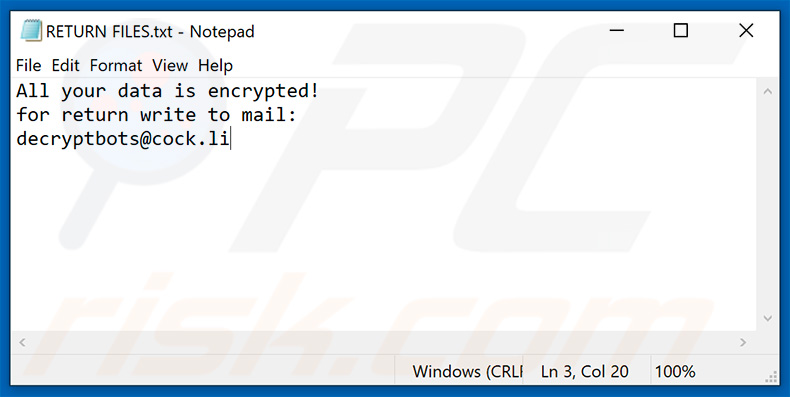
Tekst prezentowany w tym pliku:
Wszystkie twoje dane są szyfrowane!
Aby je odzyskać, celu napisz na adres:
decryptbots@cock.li
Zrzut ekranu plików zaszyfrowanych przez .pdf (rozszerzenie "pdf"):
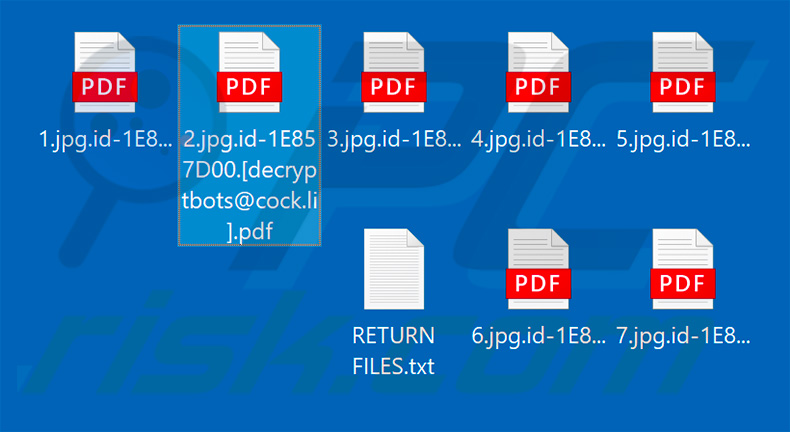
Usuwanie ransomware .pdf:
Natychmiastowe automatyczne usunięcie malware:
Ręczne usuwanie zagrożenia może być długim i skomplikowanym procesem, który wymaga zaawansowanych umiejętności obsługi komputera. Combo Cleaner to profesjonalne narzędzie do automatycznego usuwania malware, które jest zalecane do pozbycia się złośliwego oprogramowania. Pobierz je, klikając poniższy przycisk:
POBIERZ Combo CleanerPobierając jakiekolwiek oprogramowanie wyszczególnione na tej stronie zgadzasz się z naszą Polityką prywatności oraz Regulaminem. Aby korzystać z w pełni funkcjonalnego produktu, musisz kupić licencję na Combo Cleaner. Dostępny jest 7-dniowy bezpłatny okres próbny. Combo Cleaner jest własnością i jest zarządzane przez RCS LT, spółkę macierzystą PCRisk.
Film sugerujący, jakie kroki należy podjąć w przypadku infekcji ransomware:
Szybkie menu:
- Czym jest Wirus .pdf?
- KROK 1. Zgłaszanie ransomware władzom.
- KROK 2. Izolowanie zainfekowanego urządzenia.
- KROK 3. Identyfikacja infekcji ransomware.
- KROK 4. Szukanie narzędzi do odszyfrowania ransomware.
- KROK 5. Przywracanie plików za pomocą narzędzi odzyskiwania danych.
- KROK 6. Tworzenie kopii zapasowych danych.
Jeśli jesteś ofiarą ataku ransomware, zalecamy zgłoszenie tego incydentu władzom. Przekazując informacje organom ścigania, pomożesz w śledzeniu cyberprzestępczości i potencjalnie w ściganiu napastników. Oto lista organów władzy, do których należy zgłosić atak ransomware. Pełną listę lokalnych centrów cyberbezpieczeństwa oraz informacje o tym, dlaczego należy zgłaszać ataki ransomware, możesz przeczytać w tym artykule.
Lista władz lokalnych, do których należy zgłaszać ataki ransomware (wybierz jedną w zależności od swojego adresu zamieszkania):
USA - Internet Crime Complaint Centre IC3
Wielka Brytania - Action Fraud
Hiszpania - Policía Nacional
Francja - Ministère de l'Intérieur
Niemcy - Polizei
Włochy - Polizia di Stato
Holandia - Politie
Polska - Policja
Portugalia - Polícia Judiciária
Izolowanie zainfekowanego urządzenia:
Niektóre infekcje typu ransomware są zaprojektowane do szyfrowania plików na zewnętrznych urządzeniach pamięci masowej, infekowania ich, a nawet rozsyłania w całej sieci lokalnej. Z tego powodu bardzo ważne jest jak najszybsze odizolowanie zainfekowanego urządzenia (komputera).
Krok 1: Odłącz się od internetu.
Najłatwiejszym sposobem odłączenia komputera od internetu jest odłączenie kabla Ethernet od płyty głównej. Jednak niektóre urządzenia są połączone przez sieć bezprzewodową, a dla niektórych użytkowników (szczególnie tych, którzy nie są szczególnie obeznani z technologią), odłączenie kabli może się wydawać kłopotliwe. Dlatego możesz również odłączyć system ręcznie za pomocą Panelu sterowania:
Przejdź do „Panelu sterowania", kliknij pasek wyszukiwania w prawym górnym rogu ekranu, wpisz „Centrum sieci i udostępniania" i wybierz wynik wyszukiwania:: 
W lewym górnym rogu okna kliknij opcję „Zmień ustawienia adaptera":
Kliknij prawym przyciskiem myszy każdy punkt połączenia i wybierz „Wyłącz". Po wyłączeniu system nie będzie już połączony z internetem. Aby ponownie włączyć punkty połączeń, po prostu kliknij ponownie prawym przyciskiem myszy i wybierz opcję „Włącz".
Krok 2: Odłącz wszystkie urządzenia pamięci masowej.
Jak wspomniano powyżej, ransomware może szyfrować dane i infiltrować wszystkie urządzenia pamięci podłączone do komputera. Z tego powodu wszystkie zewnętrzne urządzenia pamięci masowej (dyski flash, przenośne dyski twarde itp.) należy natychmiast odłączyć. Jednak zdecydowanie zalecamy wysunięcie każdego urządzenia przed odłączeniem, aby zapobiec uszkodzeniu danych:
Przejdź do „Mój komputer", kliknij prawym przyciskiem myszy każde podłączone urządzenie i wybierz „Wysuń":
Krok 3: Wyloguj się z kont pamięci w chmurze.
Niektóre programy typu ransomware mogą porywać oprogramowanie, które obsługuje dane przechowywane w "Chmurze". Dlatego dane mogą zostać uszkodzone/zaszyfrowane. Z tego powodu należy wylogować się ze wszystkich kont pamięci w chmurze w przeglądarkach i innego powiązanego oprogramowania. Należy również rozważyć tymczasowe odinstalowanie oprogramowania do zarządzania chmurą, aż infekcja zostanie całkowicie usunięta.
Identyfikacja infekcji ransomware:
Aby właściwie poradzić sobie z infekcją, należy ją najpierw zidentyfikować. Niektóre infekcje ransomware wykorzystują notatki z żądaniem okupu jako wprowadzenie (zobacz poniższy plik tekstowy ransomware WALDO).

Jest to jednak rzadkie. W większości przypadków infekcje ransomware dostarczają bardziej bezpośrednie wiadomości stwierdzające, że dane są zaszyfrowane, a ofiary muszą zapłacić jakiś okup. Należy pamiętać, że infekcje ransomware generują zwykle wiadomości o różnych nazwach plików (na przykład "_readme.txt", "READ-ME.txt", "DECRYPTION_INSTRUCTIONS.txt", "DECRYPT_FILES.html" itp.). Dlatego użycie nazwy notatki z żądaniem okupu może wydawać się dobrym sposobem na zidentyfikowanie infekcji. Problem polega na tym, że większość z tych nazw ma charakter ogólny, a niektóre infekcje używają tych samych nazw, mimo że dostarczane wiadomości są różne, a same infekcje nie są ze sobą powiązane. Dlatego używanie samej nazwy pliku wiadomości może być nieskuteczne, a nawet prowadzić do trwałej utraty danych (na przykład próbując odszyfrować dane za pomocą narzędzi zaprojektowanych do różnych infekcji ransomware, użytkownicy prawdopodobnie trwale uszkodzą pliki, a odszyfrowanie nie będzie już możliwe nawet z odpowiednim narzędziem).
Innym sposobem identyfikacji infekcji ransomware jest sprawdzenie rozszerzenia pliku, które jest dołączane do każdego zaszyfrowanego pliku. Infekcje ransomware są często nazwane na podstawie dołączanych przez nie rozszerzeń (zobacz poniżej pliki zaszyfrowane przez ransomware Qewe).

Ta metoda jest jednak skuteczna tylko wtedy, gdy dołączone rozszerzenie jest unikalne - wiele infekcji ransomware dołącza ogólne rozszerzenie (na przykład ".encrypted", ".enc", ".crypted", ".locked" itp.). W takich przypadkach identyfikacja ransomware po dołączonym rozszerzeniu staje się niemożliwa.
Jednym z najłatwiejszych i najszybszych sposobów zidentyfikowania infekcji ransomware jest skorzystanie z witryny ID Ransomware. Ta usługa obsługuje większość istniejących infekcji ransomware. Ofiary po prostu przesyłają wiadomość z żądaniem okupu i/lub jeden zaszyfrowany plik (radzimy przesłać oba, jeśli to możliwe).

Ransomware zostanie zidentyfikowane w ciągu kilku sekund, a użytkownik otrzyma różne informacje, takie jak nazwę rodziny malware, do której należy infekcja, czy można ją odszyfrować itd.
Przykład 1 (ransomware Qewe [Stop/Djvu]):

Przykład 2 (ransomware .iso [Phobos]):

Jeśli zdarzy się, że twoje dane zostaną zaszyfrowane przez ransomware, które nie jest obsługiwane przez ID Ransomware, zawsze możesz spróbować przeszukać internet, używając określonych słów kluczowych (na przykład tytułu wiadomości z żądaniem okupu, rozszerzenia pliku, podanych adresów e-mail do kontaktu, adresów portfeli kryptowalutowych itp.).
Szukanie narzędzi do odszyfrowania ransomware:
Algorytmy szyfrowania używane przez większość infekcji ransomware są niezwykle wyrafinowane i jeśli szyfrowanie jest wykonane prawidłowo, tylko programista może odzyskać dane. Dzieje się tak, ponieważ odszyfrowanie wymaga określonego klucza, który jest generowany podczas szyfrowania. Przywrócenie danych bez klucza jest niemożliwe. W większości przypadków cyberprzestępcy przechowują klucze na zdalnym serwerze, zamiast używać zainfekowanej maszyny jako hosta. Dharma (CrySis), Phobos i inne rodziny infekcji ransomware high-end są praktycznie bezbłędne, a zatem przywrócenie zaszyfrowanych danych bez udziału ich programistów jest po prostu niemożliwe. Mimo to istnieją dziesiątki infekcji typu ransomware, które są słabo rozwinięte i zawierają szereg wad (na przykład używają identycznych kluczy szyfrowania/odszyfrowania dla każdej ofiary, klucze są przechowywane lokalnie itp.). Dlatego zawsze sprawdzaj dostępne narzędzia odszyfrowujące pod kątem ransomware, które zainfekowało twój komputer.
Szukanie odpowiedniego narzędzia odszyfrowującego w internecie może być bardzo frustrujące. Dlatego zalecamy skorzystanie z projektu No More Ransom Project, a tutaj znajdują się informacje przydatne do zidentyfikowania infekcji ransomware. Witryna projektu No More Ransom Project zawiera sekcję "Narzędzia odszyfrowywania" z paskiem wyszukiwania. Wprowadź nazwę zidentyfikowanego ransomware, a wyświetlone zostaną wszystkie dostępne narzędzia odszyfrowujące (jeśli takie istnieją).

Przywracanie plików za pomocą narzędzi odzyskiwania danych.
W zależności od sytuacji (jakości infekcji ransomware, typu zastosowanego algorytmu szyfrowania itp.) może być możliwe odzyskanie danych za pomocą narzędzi innych firm. Dlatego radzimy, aby skorzystać z narzędzia Recuva opracowanego przez CCleaner. Narzędzie to obsługuje ponad tysiąc typów danych (grafikę, wideo, audio, dokumenty itp.) i jest bardzo intuicyjne (do odzyskania danych potrzeba niewielkiej wiedzy). Ponadto, funkcja odzyskiwania jest całkowicie bezpłatna.
Krok 1: Wykonaj skanowanie.
Uruchom aplikację Recuva i postępuj zgodnie z instrukcjami kreatora. Zostaniesz poproszony o wyświetlenie kilku okien, w których możesz wybrać typy plików do wyszukania, lokalizacje do przeskanowania itp. Wszystko, co musisz zrobić, to wybrać żądane opcje i rozpocząć skanowanie. Zalecamy włączenie "Głębokiego skanu" przed rozpoczęciem. W przeciwnym razie możliwości skanowania aplikacji będą ograniczone.

Poczekaj, aż Recuva zakończy skanowanie. Czas skanowania zależy od ilości plików (zarówno pod względem liczby, jak i rozmiaru), które skanujesz (na przykład skanowanie kilkuset gigabajtów może zająć ponad godzinę). Dlatego zachowaj cierpliwość podczas procesu skanowania. Odradzamy również zmianę lub usuwanie istniejących plików, ponieważ może to zakłócać skanowanie. Jeśli dodasz dodatkowe dane (na przykład pobieranie plików/materiałów) podczas skanowania, wydłuży to proces:

Krok 2: Odzyskaj dane.
Po zakończeniu procesu wybierz foldery/pliki, które chcesz odzyskać, i po prostu kliknij „Odzyskaj". Pamiętaj, że do przywrócenia danych potrzeba trochę wolnego miejsca na dysku:

Tworzenie kopii zapasowych danych.
Właściwe zarządzanie plikami i tworzenie kopii zapasowych jest niezbędne dla bezpieczeństwa danych. Dlatego zawsze bądź bardzo ostrożny i myśl z wyprzedzeniem.
Zarządzanie partycjami: Zalecamy przechowywanie danych na wielu partycjach i unikanie przechowywania ważnych plików na partycji zawierającej cały system operacyjny. Jeśli będziesz w sytuacji, w której nie możesz uruchomić systemu i będziesz zmuszony sformatować dysk, na którym jest zainstalowany system operacyjny (w większości przypadków jest to miejsce, w którym ukrywają się infekcje malware), utracisz wszystkie dane przechowywane na tym dysku. Jest to zaleta posiadania wielu partycji: jeśli masz całe urządzenie pamięci przypisane do jednej partycji, będziesz zmuszony usunąć wszystko, jednak utworzenie wielu partycji i prawidłowe przydzielenie danych pozwala zapobiec takim problemom. Możesz łatwo sformatować jedną partycję bez wpływu na pozostałe - dzięki temu jedna zostanie wyczyszczona, a pozostałe pozostaną nietknięte, a twoje dane zostaną zapisane. Zarządzanie partycjami jest dość proste, a wszystkie niezbędne informacje można znaleźć na stronie dokumentacji Microsoft.
Kopie zapasowe danych: Jedną z najbardziej niezawodnych metod tworzenia kopii zapasowych jest korzystanie z zewnętrznego urządzenia pamięci masowej i odłączenie go. Skopiuj swoje dane na zewnętrzny dysk twardy, pendrive, dysk SSD, HDD lub inne urządzenie pamięci zdalnej, odłącz je oraz przechowuj w suchym miejscu, z dala od słońca i ekstremalnych temperatur. Ta metoda jest jednak dość nieefektywna, ponieważ kopie zapasowe danych i aktualizacje muszą być wykonywane regularnie. Możesz także skorzystać z usługi w chmurze lub serwera zdalnego. Tutaj wymagane jest połączenie internetowe i zawsze istnieje ryzyko naruszenia bezpieczeństwa, chociaż jest to naprawdę rzadkie.
Zalecamy używanie Microsoft OneDrive do tworzenia kopii zapasowych plików. OneDrive umożliwia przechowywanie osobistych plików i danych w chmurze, synchronizowanie plików między komputerami i urządzeniami mobilnymi, umożliwiając dostęp do plików i ich edycję na wszystkich urządzeniach z systemem Windows. OneDrive pozwala zapisywać, udostępniać i wyświetlać podgląd plików, uzyskiwać dostęp do historii pobierania, przenosić, usuwać i zmieniać nazwy plików, a także tworzyć nowe foldery i wiele więcej.
Możesz tworzyć kopie zapasowe najważniejszych folderów i plików na komputerze (foldery Pulpit, Dokumenty i Obrazy). Niektóre z bardziej znaczących funkcji OneDrive obejmują przechowywanie wersji plików, dzięki czemu starsze wersje plików są przechowywane do 30 dni. OneDrive zawiera kosz do recyklingu, w którym wszystkie usunięte pliki są przechowywane przez ograniczony czas. Usunięte pliki nie są liczone jako część przydziału użytkownika.
Usługa jest zbudowana w technologii HTML5 i umożliwia przesyłanie plików do 300 MB poprzez przeciąganie i upuszczanie do przeglądarki internetowej lub do 10 GB za pośrednictwem aplikacji OneDrive na komputer. Dzięki OneDrive możesz pobierać całe foldery jako pojedynczy plik ZIP zawierający do 10 000 plików, chociaż jedno pobranie nie może przekraczać 15 GB.
OneDrive oferuje 5 GB bezpłatnej przestrzeni dyskowej, a dodatkowe opcje 100 GB, 1 TB i 6 TB są dostępne za opłatą opartą na subskrypcji. Możesz uzyskać jeden z tych planów przestrzeni dyskowej, kupując dodatkową przestrzeń dyskową osobno lub w ramach subskrypcji Office 365.
Tworzenie kopii zapasowej danych:
Proces tworzenia kopii zapasowej jest taki sam dla wszystkich typów plików i folderów. Oto jak utworzyć kopię zapasową plików za pomocą Microsoft OneDrive
Krok 1: Wybierz pliki/foldery, których kopie zapasowe chcesz wykonać.

Kliknij ikonę chmury OneDrive, aby otworzyć menu OneDrive. W tym menu możesz dostosować ustawienia kopii zapasowej plików.

Kliknij Pomoc i ustawienia, a następnie z menu rozwijanego wybierz Ustawienia.

Przejdź do zakładki Kopia zapasowa i kliknij Zarządzaj kopią zapasową.

W tym menu możesz wybrać kopię zapasową Pulpitu i całego znajdującego się na nim pliku, a także folderów Dokumenty i Obrazy, ponownie ze wszystkimi plikami w nich. Kliknij Rozpocznij tworzenie kopii zapasowej.
Teraz, gdy dodasz plik lub folder w folderach Pulpit oraz Dokumenty i Obrazy, ich kopia zapasowa zostanie automatycznie utworzona w OneDrive.
Aby dodać foldery i pliki poza lokalizacjami przedstawionymi powyżej, musisz dodać je ręcznie.

Otwórz Eksplorator plików i przejdź do lokalizacji folderu/pliku, którego kopię zapasową chcesz utworzyć. Wybierz element, kliknij go prawym przyciskiem myszy i kliknij Kopiuj.

Następnie przejdź do OneDrive, kliknij prawym przyciskiem myszy w dowolnym miejscu w oknie i kliknij Wklej. Alternatywnie możesz po prostu przeciągnąć i upuścić plik do OneDrive. OneDrive automatycznie utworzy kopię zapasową folderu/pliku.

Wszystkie pliki dodane do folderu OneDrive są automatycznie archiwizowane w chmurze. Zielone kółko ze znacznikiem wyboru wskazuje, że plik jest dostępny zarówno lokalnie, jak i w usłudze OneDrive oraz że wersja pliku jest taka sama w obu. Niebieska ikona chmury wskazuje, że plik nie został zsynchronizowany i jest dostępny tylko w usłudze OneDrive. Ikona synchronizacji wskazuje, że plik jest obecnie synchronizowany.

Aby uzyskać dostęp do plików znajdujących się tylko w usłudze OneDrive w trybie online, przejdź do menu rozwijanego Pomoc i ustawienia oraz wybierz opcję Wyświetl online.

Krok 2: Przywróć uszkodzone pliki.
OneDrive zapewnia synchronizację plików, więc wersja pliku na komputerze jest tą samą wersją w chmurze. Jeśli jednak ransomware zaszyfrowało twoje pliki, możesz skorzystać z funkcji historii wersji OneDrive, która pozwoli ci przywrócić wersje plików sprzed zaszyfrowania.
Microsoft 365 ma funkcję wykrywania ransomware, która powiadamia użytkownika o zaatakowaniu plików OneDrive i prowadzi przez proces przywracania plików. Należy jednak zauważyć, że jeśli nie masz płatnej subskrypcji Microsoft 365, otrzymasz bezpłatnie tylko jedno wykrycie i odzyskanie pliku.
Jeśli pliki OneDrive zostaną usunięte, uszkodzone lub zainfekowane przez malware, możesz przywrócić całą usługę OneDrive do poprzedniego stanu. Oto, jak możesz przywrócić cały OneDrive:

1. Jeśli jesteś zalogowany za pomocą konta osobistego, kliknij ikonę zębatki Ustawienia u góry strony. Następnie kliknij Opcje i wybierz Przywróć OneDrive.
Jeśli jesteś zalogowany na konto służbowe lub szkolne, kliknij ikonę Ustawień u góry strony. Następnie kliknij Przywróć OneDrive.
2. Na stronie Przywróć OneDrive wybierz datę z listy rozwijanej. Pamiętaj, że jeśli przywracasz pliki po automatycznym wykryciu ransomware, zostanie dla ciebie wybrana data przywrócenia.
3. Po skonfigurowaniu wszystkich opcji przywracania plików, kliknij Przywróć, aby cofnąć wszystkie wybrane działania.
Najlepszym sposobem uniknięcia szkód spowodowanych infekcjami ransomware jest regularne tworzenie kopii zapasowych.
Udostępnij:

Tomas Meskauskas
Ekspert ds. bezpieczeństwa, profesjonalny analityk złośliwego oprogramowania
Jestem pasjonatem bezpieczeństwa komputerowego i technologii. Posiadam ponad 10-letnie doświadczenie w różnych firmach zajmujących się rozwiązywaniem problemów technicznych i bezpieczeństwem Internetu. Od 2010 roku pracuję jako autor i redaktor Pcrisk. Śledź mnie na Twitter i LinkedIn, aby być na bieżąco z najnowszymi zagrożeniami bezpieczeństwa online.
Portal bezpieczeństwa PCrisk jest prowadzony przez firmę RCS LT.
Połączone siły badaczy bezpieczeństwa pomagają edukować użytkowników komputerów na temat najnowszych zagrożeń bezpieczeństwa w Internecie. Więcej informacji o firmie RCS LT.
Nasze poradniki usuwania malware są bezpłatne. Jednak, jeśli chciałbyś nas wspomóc, prosimy o przesłanie nam dotacji.
Przekaż darowiznęPortal bezpieczeństwa PCrisk jest prowadzony przez firmę RCS LT.
Połączone siły badaczy bezpieczeństwa pomagają edukować użytkowników komputerów na temat najnowszych zagrożeń bezpieczeństwa w Internecie. Więcej informacji o firmie RCS LT.
Nasze poradniki usuwania malware są bezpłatne. Jednak, jeśli chciałbyś nas wspomóc, prosimy o przesłanie nam dotacji.
Przekaż darowiznę
▼ Pokaż dyskusję